Содержание
Работа с большинством инструментов хакинга происходит в терминале Linux. Без базовых знаний использования терминала вам не обойтись. В статье рассмотрим основы использования терминала Kali Linux. Я покажу, как открыть терминал, создать каталог, найти файлы и т.д.
Еще по теме: Как посмотреть список запущенных процессов на Kali Linux
Использование терминала Kali Linux
Для начала откройте терминал нажав по иконке на рабочем столе или сочетание клавиш CTRL+ALT+T. Окно терминала Kali Linux по умолчанию выглядит следующим образом:
Давайте изучим некоторые основы терминала. Итак, чтобы выполнить команду надо ее ввести, а затем нажать клавишу Enter.
Открыть дополнительно окно терминала из текущего сеанса можно сочетанием клавиш CTRL+SHIFT+T. Чтобы закрыть окно терминала используем комбинацию CTRL + D или команду exit.
Чтобы очистить окно терминала, нужно выполнить команду clear или сочетание клавиш CTRL + L.
Клавиша TAB позволяет дописать команду, чтобы не набирать ее целиком. То же самое работает в отношении файлов. Если есть разные файлы, которые начинаются с одного и того же имени, то клавиша TAB позволит выбрать один из них, не набирая название целиком.
У нас есть два файла в каталоге с похожим названием, например, test.sh и test.txt. После нажатия на клавишу TAB, появится возможность выбора одного из них.
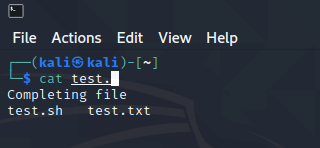
Если после запуска команды необходимо остановить ее выполнение, тогда используем сочетание клавиш CTRL+C.
Используя терминал можно также выключить и перезапустить систему. Для выключения используем команду poweroff, а для перезапуска команду reboot с привилегиями root.
Для просмотра истории выполнения команд используем команду history, а для повторного использования выполненной ранее команды сочетание клавиш CRTL + R, а затем вводим часть команды, после чего терминал предложит команду.
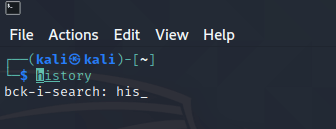
Для сохранения списка файлов каталога ls в текстовый файл txt, нужно выполнить команду:
|
1 |
ls > ls-list.txt |
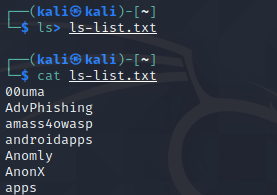
Используемая выше команда, с помощью символа > сохранит список файлов в текстовый файл с именем ls-list.txt.
С помощью команды cat и символа < можно сделать обратное — отобразить содержимое файла в окне терминала:
|
1 |
cat < ls-list.txt |
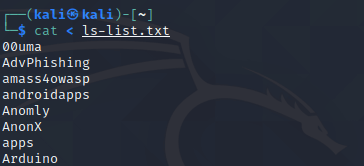
Есть еще одна интересная фишка о которой стоит знать. Мы можем объединить вывод каждой команды и использовать его в следующей команде. За это отвечает параметр |:
|
1 |
команда1 | команда2 | команда3 |
Пример:
|
1 |
cat ls-list.txt | sort | grep test |

Основные команды Kali Linux
Теперь копнём глубже в использование терминала и рассмотрим некоторые основные команды Kali Linux (Linux в целом).
Справка и мануалы
Большинство исполняемых программ в терминале Linux имеют руководство пользователя — мануал (от англ. слова manual). Для просмотра мануала используется команда man. Man-страницы обычно имеют название, краткое описание, информацию о команде и аргументах.
Давайте взглянем на мануал команды ls:
|
1 |
man ls |
Это отобразит руководство пользователя команды ls:
Еще один пример использования. Например, нам нужно узнать о формате файла /etc/passwd. Для это выполним команду:
|
1 |
man passwd |
Приведенная выше команда покажет информацию о команде passwd.
Man-страницы — это быстрый способом получить информация о команде Linux.
Команда Apropos
С помощью команды apropos можно вывести список команд, в мануале которых используется определенное слово. Например, нужно разбить жесткий диск на разделы, но вы не помните команду. В таком случае используем команду apropos и слово, которое может присутствовать в руководстве команды.
|
1 |
apropos partition |
То же самое можно сделать используя команду man с аргументом -k. Но я всегда забываю этот аргумент и помню команду apropos.
|
1 |
man -k |
Команда List
Команда ls выводит список файлов каталогов в окне терминала. Можно изменить результаты вывода с помощью различных аргументов. Например, аргумент -a используется для отображения всех файлов (включая скрытые файлы), а -1 отображает каждый файл в отдельной строке, что очень удобно в некоторых ситуациях работая со скриптами.

Изменение каталога в терминале Kali Linux
Linux не использует буквы для логических дисков, как это реализовано Windows C:\. Здесь все файлы и папки — потомки корневого каталога, представленного символом /.
Для перехода в другой каталог используется команда cd, за которой следует путь к нужному каталогу. Команда pwd отобразит текущей каталог, а команда cd вернет в домашний каталог:
|
1 |
/home/username |
Чтобы понять, как работают эти команды изучите скрин ниже и самостоятельно попрактикуйтесь.
Для возвращения в предыдущий каталог, используется команда cd ...
Создание каталога в терминале Kali Linux
Для создания каталога используется команда mkdir, после которой следует название нового каталога.
Для создания нового файла используется команда touch, после которой следует указать имя нового файла. Пример использования команд mkdir и touch показан на следующем скрине:
Для создания нескольких каталогов одновременно используется аргумент -p. Данный аргумент может создавать каталоги внутри родительского каталога. Предположим, нужно добавить два каталога в наш только что созданный каталог baby-new-folder:
|
1 |
/home/kali/new_folder/baby-new-folder |
Можно сделать это используя аргумент -p:
|
1 |
mkdir -p /home/kali/new_folder/baby-new-folder/{testing,info,exploit} |
Поиск файлов в терминале Kali Linux
Существует несколько способов поиска файлов в терминале — это команда which, locate и find.
Which
Команда which выполняет поиск в каталогах, определенных в переменной окружения $PATH. Эта переменная содержит список всех каталогов, в которых Kali Linux ищет, когда команда применяется без пути. Если совпадение найдено, возвращается полный путь к файлу, как показано ниже:

Locate
Команда locate — это самый быстрый способ найти файлы и каталоги в Kali Linux. Она в отличие от других команд, вместо поиска данных на жестком диске, выполняет поиск в своей базе данных locate.db.
Эта база данных регулярно автоматически обновляется планировщиком cron. Чтобы вручную обновить базу данных locate.db, используйте команду:
|
1 |
sudo updatedb |
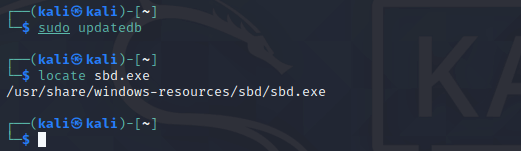
Find
Команда find — самый сложный, но в тоже время гибкий инструмент поиска. Разобраться в его синтаксисе довольно сложно, но результаты намного лучше. На следующем снимке экрана мы выполнили самый простой поиск с помощью команды find, где мы выполняем поиск с корневого каталога / и ищем файла, начинающиеся со слова sbd.
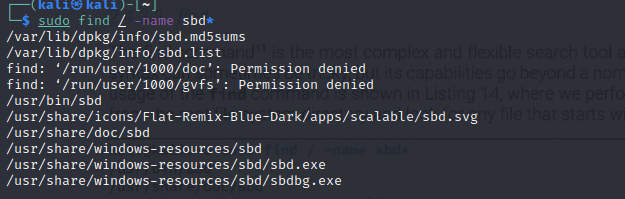
Команда where, which и locate ищут файлы по их именам, find может искать файлы по имени, типу, размеру, времени, разрешениям и т. д. find — сложный, но очень мощный инструмент поиска.
Заключение
Мы рассмотрели основы использования терминала и некоторые основные команды Linux. Для понимания всех нюансов работы в терминале Linux одной статьи не хватит, но этой информации достаточно для последующего самостоятельного изучения Kali Linux. Также, для улучшения хакерского скилла, рекомендую изучить площадки для хакеров и подписаться на нас в социальных сетях.
Полезные ссылки:

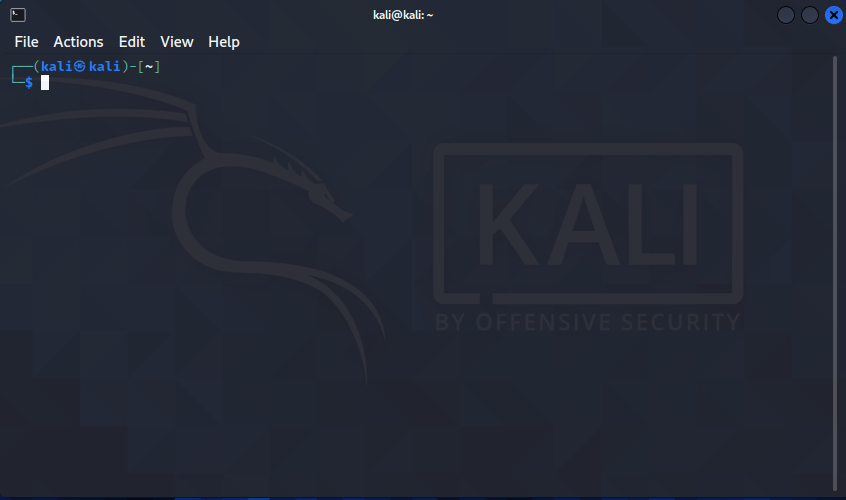


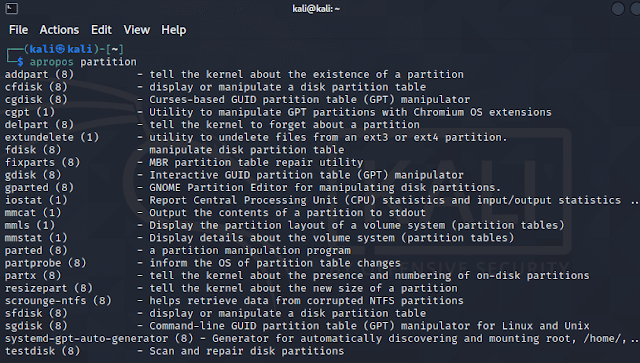
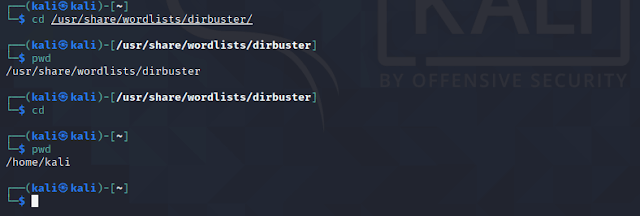
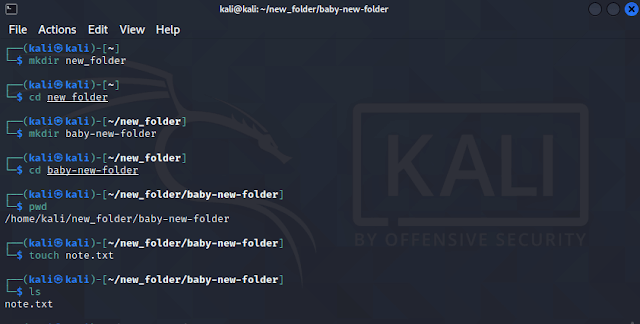

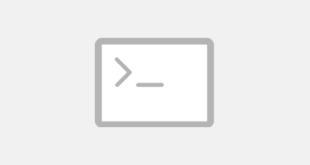

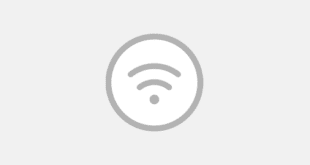
Классная и понятно написанная статья. Многому научился так как я новичок (не тот самый;) Автора благодарю за труд )